Win10中竟然内置了3D打印,这个隐藏的win10技巧有点
时间:2017-08-22 来源:互联网 浏览量:
要说将来什么行业火,3D打印肯定是很有潜力的一个,潜力到什么程度呢,潜力到连windows10都内置了一个3D打印的程序:3D builder。本周的电脑技巧,寻老师带大家看看这个win10隐藏的很深的高逼格功能。

其实微软早在windows8.1中就加入3D打印驱动,到了win10中,微软更是直接内置了这款3D建模、3D打印的程序:3Dbuilder,其本质是一款创建3D模型和3D打印的工具,你可以自己创建或者可以下载多种 3D 文件,并用该建模空间编辑它们。
首先我们可以在win10的开始菜单里找到这个应用,也可以在win10左下角的搜索框里输入“3D builder”,进入后主界面如下:
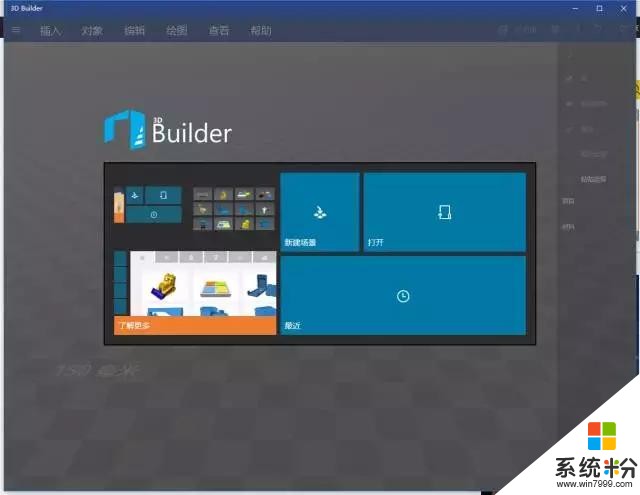
这里系统提供了一些常见的3D模型。我们以此点击添加—加载对象,然后可以选择一个3D模型,比如这里选择一个航天飞机。
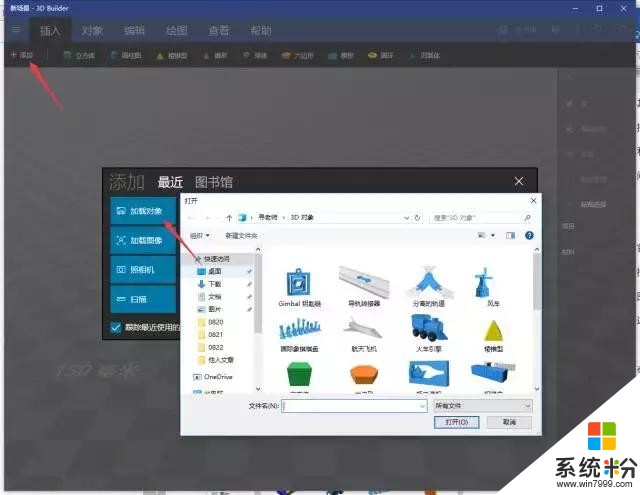
我们可以通过鼠标的前后左右移动来调整模型的方向比例,上方的各个选项卡功能分布清晰,插入里可以插入各种立体形状,比如立方体、圆柱、球形等;对象选项卡有复制、删除等功能,复制即复制出一个相同的立体图形,安置则可以将鼠标比喻成手拿起物体一样,可以将选中的物体安置在适当位置;编辑选项卡里的简化可以降低对象平滑度,拆分可将对象一分为二,浮雕分为文本浮雕和图案浮雕,比如在这里选择文本,可以在航天飞机上加入“寻老师号”四个字。等等
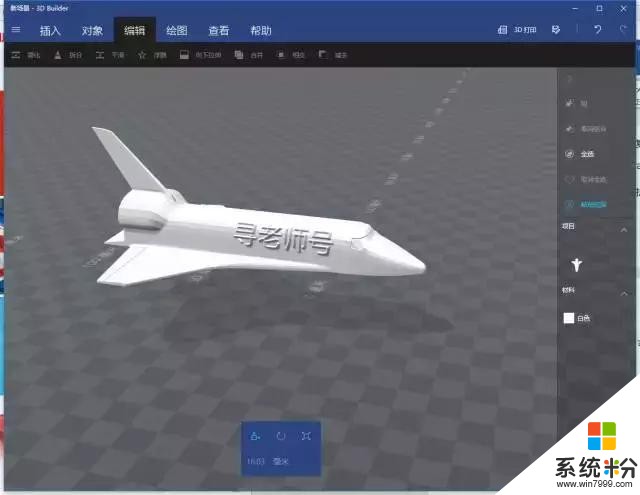
在绘图选项卡里,可以对模型进行上色,可以选择内置的各种纹理效果,也可以选择图片填充比如需要将尾翼设置成国旗,只需要先点上方的纹理——已选择—加载—选择国旗图片(需要提前准备好),然后点击尾翼即可。
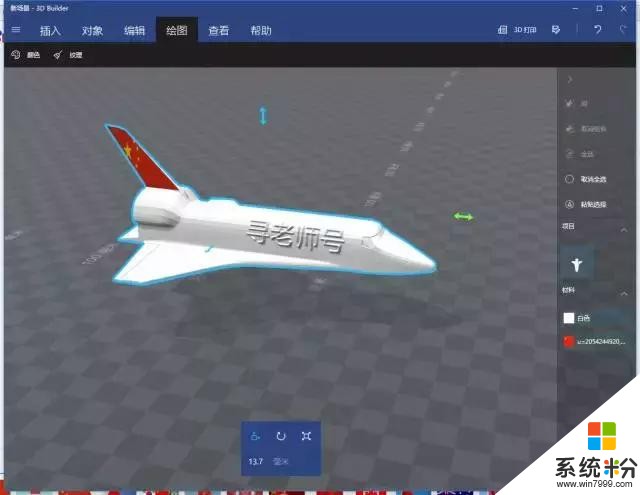
机身的话可以发挥想象任意修改,而且重要的是,你可以给这个模型加任何你想加的东西,任何立方体,任何图片修饰等等,这里就看大家创造力了,寻老师想象力比较贫乏,这个飞机就不再继续设计了!
3D编辑完后,点击左侧上方,可选择保存即可将3D模型,如果需要实物,可选择单击3D打印并可在线购买打印服务。也可以点击在图纸上二维打印,还可以直接转换为PDF文档。
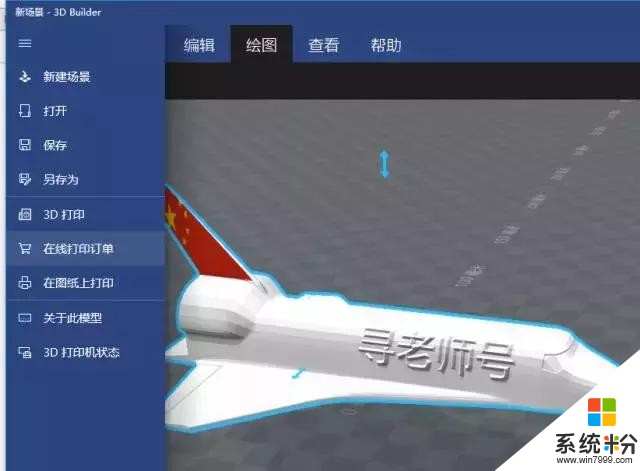
当然,对于我们普通人来说,这个功能,也就是仅仅能偶尔装个X了!
相关资讯
最新热门游戏
微软资讯推荐
- 1 微软将解决Windows 10中最糟糕的事情之一
- 2 微软HoloLens2混合现实头显正式发售售价约24400元
- 3 爆料:微软SurfaceGo2将在几周内发布,售价2807元起
- 4微软Windows 10创意者更新15063.1029正式版推送
- 5谷歌微软亚马逊去年投了315亿美元 都给了云计算
- 6如何阻止Microsoft Edge Chromium在Windows 10上自动安装?
- 7曾经不想升级Win10,知道有这9个好用功能后,又败给真香定律了
- 8微软Surface Note概念手机,三星Note 8的杀手?
- 9连那1%都没了,回顾微软手机操作系统的血泪史
- 10从游戏中心到娱乐中心: 微软同多家电视服务商合作把Xbox 360变成一个电视中心
